本帖最后由 9条 于 2017-1-14 11:39 编辑
Creo3.0动态分析小编9条今天学习了机构在重力、摩擦、力和扭矩等因素下的动态分析; 一、动态分析
动态分析可以分析机构中除测力计外的所有类型的力,与运动学分析和位置分析相比,动态分析可以在分析时启动外部载荷,考虑重力、摩擦、力和扭矩等因素,研究机构运动时的受力情况和力与力之间的关系。
下面举例说明定义动态分析的操作过程。机构模型将模拟滚筒在导槽中从高位落下的过程。在该机构中,滚筒受到自身重力的作用从高位落下,但由于能量损失和摩擦最终停止运动,机构中的能量损失和摩擦分别用槽连接的恢复系数和阻尼器来定义。
二、Creo3.0动态分析操作步骤
1.新建文件。新建一个装配模型,将其命名为dd1。引入第一个元件,并使用默认约束完全约束该元件。
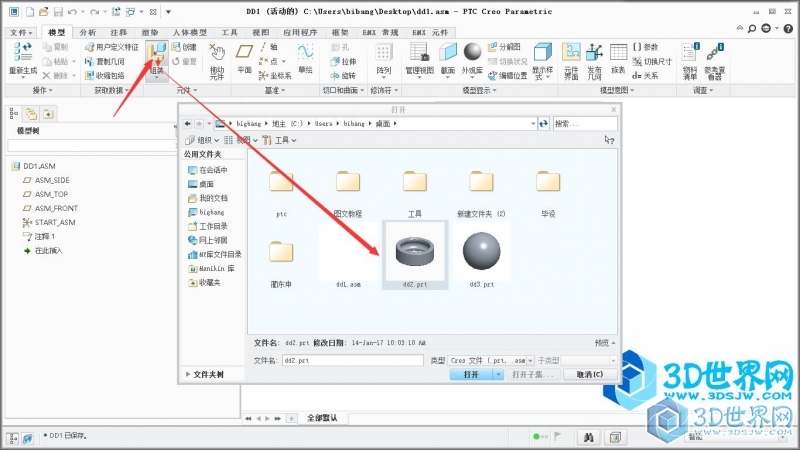
2.引入第二个元件,并将其调整到图所示的位置,创建槽连接;
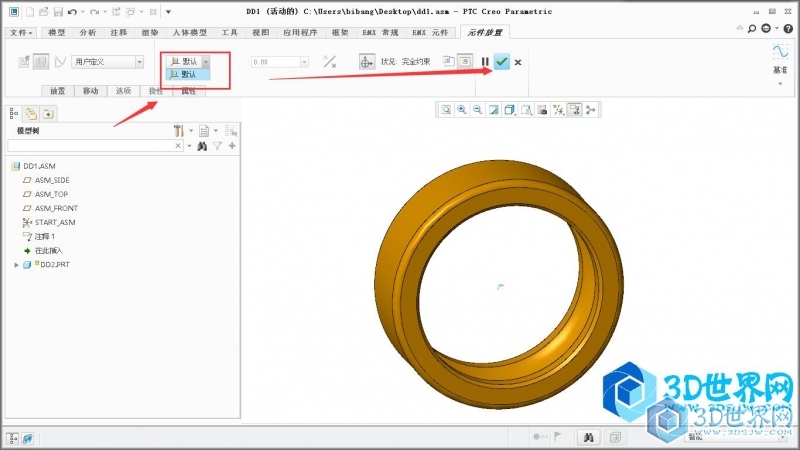
3.在连接列表中选取槽选项,此时系统弹出“元件放置”操控板,单击操控板菜单中的放置选项卡,定义“直线上的点”约束。选取图所示的点(基准点PNT0 )和曲线为约束参考,此时放置界面如图所示。
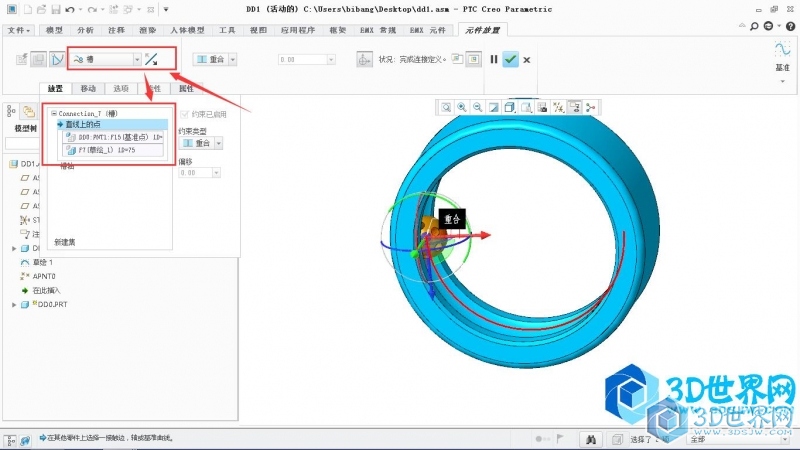
4.设置位置参数。在放置界面单击“Solt”字符(即槽连接的运动轴,单击之后显示为槽轴,在右侧当前放置区域下的文本框中输入值0,并按Enter键确认;单击">>"按钮,然后选中启用重新生成值复选框,此时放置如图所示。
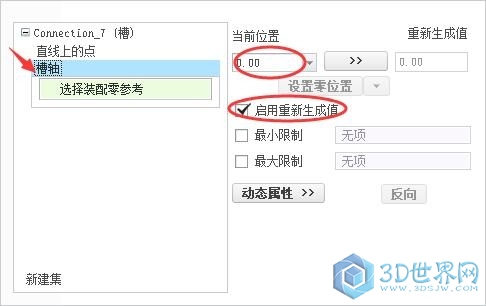
5.设置恢复系数。在放置界面右侧单击动态属性按钮,选中恢复系数复选框,在e文本框中输入恢复系数0.9,按Enter键确认,此时放置界面如图所示;
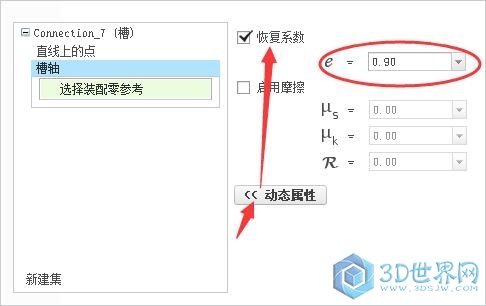
6.创建平面连接。
(1)在放置界面下方单击“新建集”字符,在“元件放置”操控板的机械连接约束列表中选择平面选项。
(2)定义“平面”约束。在模型树中分别选取base和slide中的TOP基准平面为约束参考,此时放置界面如图所示。
(3)完成连接的创建;
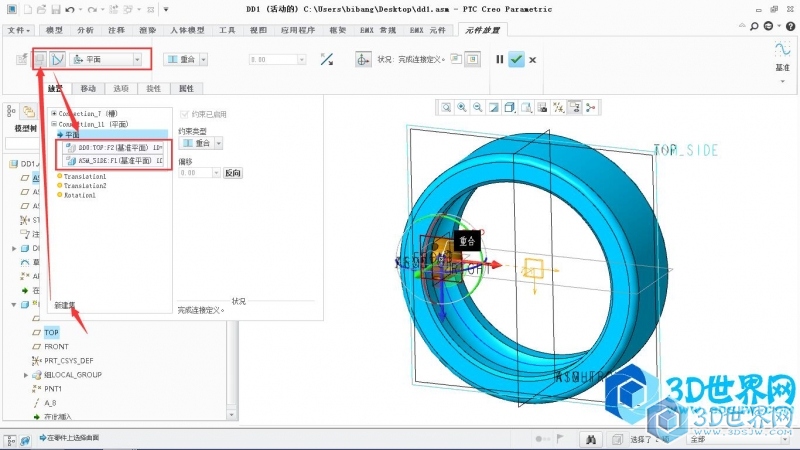
7.进入机构模块.单击应用程序功能选项卡运动区域中的“机构”按钮,进入机构模块;
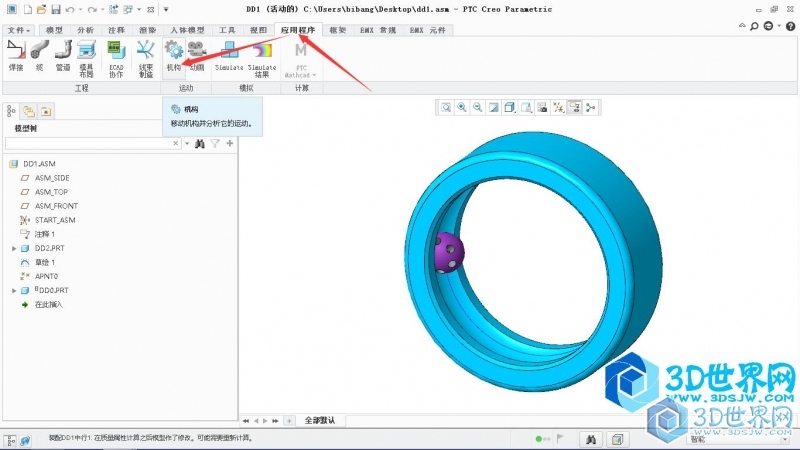
8.设置初始位置;
(1)选择拖动命令。单击运动区域中的“拖动元件”按钮,系统弹出“拖动”对话框。
(2)记录快照11(Snapshotl)。
(3)单击关闭按钮,关闭“拖动”对话框。
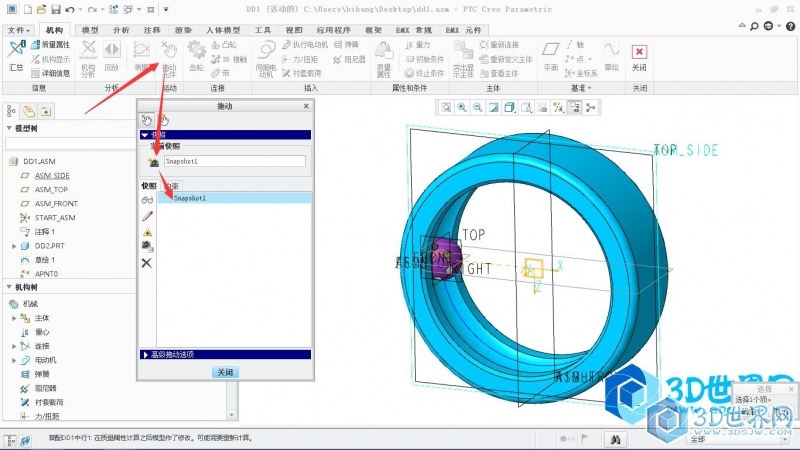
9.设置初始条件;
(1)选择命令。单击属性和条件区域中的“初始条件”按钮,系统弹出“初始条件定义”对话框。
(2)在快照下拉列表中选择Snapshotl为初始位置条件,
(3)单击确定按钮,完成初始条件的定义。
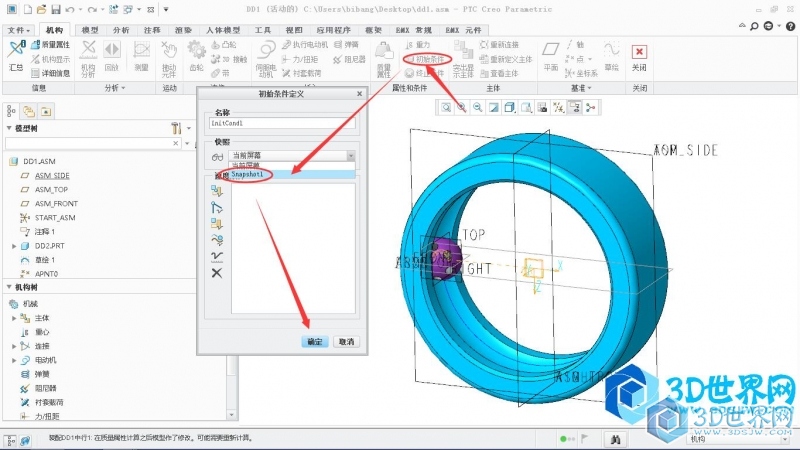
l0.设置重力;
(1)选择命令。单击属性和条件区域中的“重力”按钮,系统弹出“重力”对话框。
(2)设置重力方向。在方向区域中设置X=0,Y=0,Z=1,分别按Enter键确认,此时重力方向如图所示。
(3)单击确定按钮,完成重力的设置。
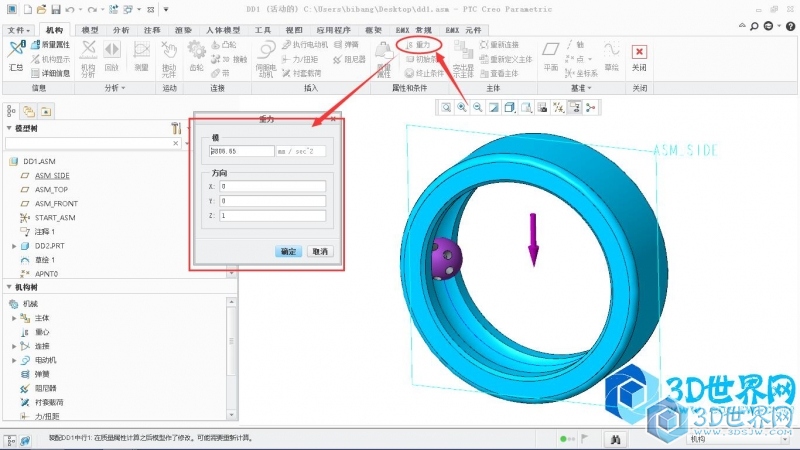
11.定义质量属性。
(1)选择命令。单击属性和条件区域中的“质量属性”按钮,系统弹出“质量属性”对话框。
(2)选择参考类型。在参考模型下拉列表中选择装配选项。
(3)选取参考对象。在机构上单击选取整个装配为参考。
(4)定义密度。在定义属性下拉列表中选择密度选项,在文本框中输入密度值7.85e-09,按Enter键确认。
(5)单击确定按钮,完成质量属性的定义。
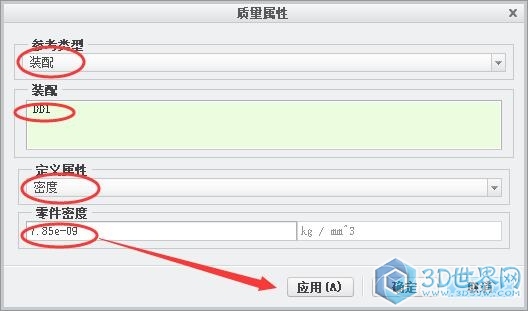
12.定义阻尼器;
(1)选择命令。单击插入区域中的“阻尼器”按钮,系统弹出“阻尼器”操控板。
(2)定义阻尼器类型。在操控板中按下“阻尼器平移运动”按钮。
(3)选取参考对象。在操控板中单击参考按钮,选取机构中的槽连接为参考对象。
(4)定义阻尼器参数。在操控板的 文本框中输入阻尼器系数值0.004。
(5)单击操控板中的确定按钮,完成阻尼器的定义。
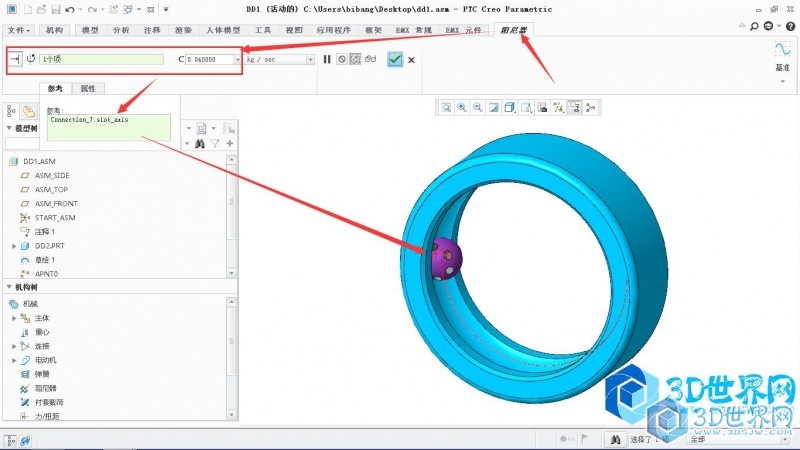
13.定义动态分析;
(1)选择命令。单击分析区域中的“机构分析”按钮,系统弹出“分析定义”对话框。
(2)定义分析类型。在类型下拉列表中选择动态选项。
(3)定义图形显示。在首选项选项卡的持续时间文本框中输入值20,在频数文本框中输入值5。
(4)定义初始配置。在初始位置区域中选择初始条件状态单选项。
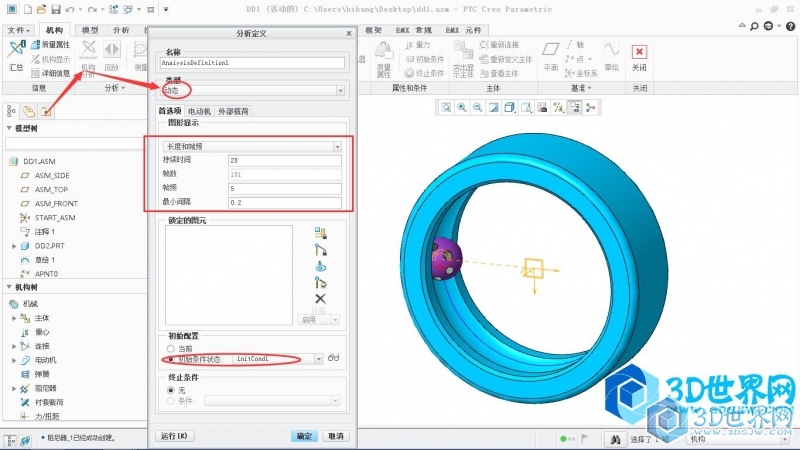
(5)定义外部载荷。单击外部载荷选项卡,选中启用摩擦和启用重力复选框。
(6)运行运动分析。单击“分析定义”对话框中的运行按钮,查看机构的运行状况。
(7)单击确定完成运动分析。
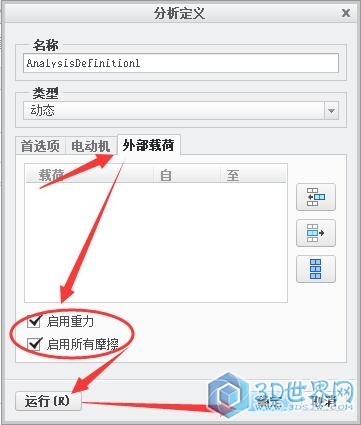
14. 再生模型,单击模型功能选项卡操作区域中的“重新生成”按钮,再生机构模型,保存机构模型;

|